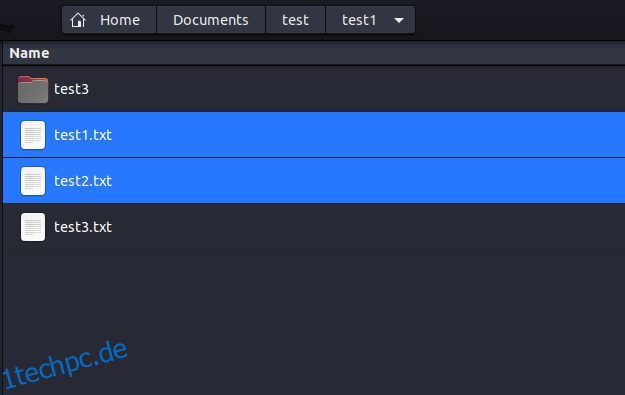Wie bei jedem Betriebssystem ist die Dateiverwaltung ein wichtiger Bestandteil der Verwendung von Linux. Manchmal ist es notwendig, Dateien zu löschen, um Speicherplatz freizugeben oder unnötige Dateien zu entfernen. Auch wenn es sich nach einer einfachen Aufgabe anhört, kann das Löschen einer Datei unter Linux für Anfänger eine Herausforderung darstellen. Unter Linux gibt es verschiedene Methoden zum Löschen einer Datei, einschließlich der Verwendung der Befehlszeile (CLI), der grafischen Benutzeroberfläche (GUI) und mehr. Allerdings haben wir in diesem Handbuch fünf verschiedene Methoden zum Löschen von Dateien und Ordnern in Linux behandelt. Lassen Sie uns also ohne weiteres eintauchen.
Inhaltsverzeichnis
Eine Datei unter Linux entfernen (2023)
Im Folgenden haben wir die Methoden zum Löschen einer Datei über den Dateimanager und einige Linux-Befehle zur Bewältigung der Aufgabe detailliert beschrieben. Wir verwenden Ubuntu 20.04 LTS und den Nautilus-Dateimanager für dieses Tutorial, aber seien Sie versichert, dass diese Methoden auf jeder Linux-Distribution funktionieren.
Löschen Sie eine Datei mit dem Dateimanager in Linux
Dateien vorübergehend unter Linux löschen
1. Um eine Datei vorübergehend zu löschen, öffnen Sie einen Dateimanager Ihrer Wahl und navigieren Sie zum Speicherort der Dateien, die Sie löschen möchten.
2. Wählen Sie dann die Dateien aus, die Sie löschen möchten, und drücken Sie die Taste „Löschen“ auf der Tastatur.
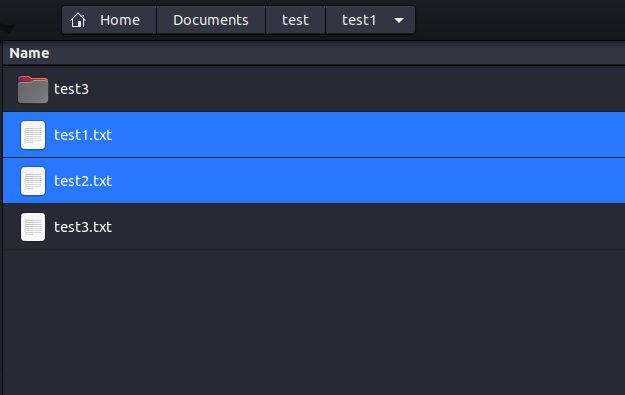
3. Alternativ können Sie mit der rechten Maustaste auf eine der ausgewählten Dateien klicken und die Option „In den Papierkorb verschieben“ auswählen.
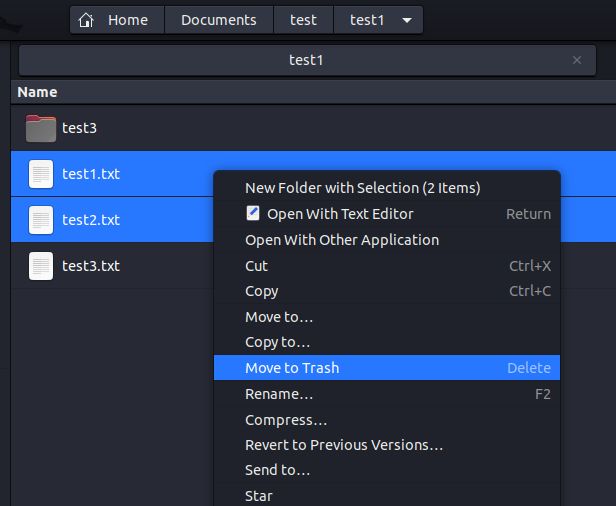
Alle Dateien, die mit dem Dateimanager gelöscht werden, werden an einen neuen Speicherort namens „Papierkorb“ verschoben, der dem Papierkorb in Windows ähnelt.
Dateien in Linux dauerhaft löschen
Um Dateien unter Linux mit einem Dateimanager dauerhaft zu löschen, wählen Sie die Dateien aus, die Sie löschen möchten, und drücken Sie gleichzeitig die Tasten „Umschalt + Entf“. Es empfiehlt sich auch, den „Papierkorb“ von Zeit zu Zeit zu leeren, um dringend benötigten Speicherplatz auf Ihrem Linux-Gerät wiederherzustellen.
Löschen Sie eine Datei mit dem Terminal in Linux
Die Befehlszeilenmethode zum Löschen von Dateien ist die schnellste Methode der beiden. Hier haben wir vier benutzerfreundliche Befehle besprochen, darunter rm, unlink, shred und find, um Dateien unter Linux zu löschen.
So verwenden Sie den Befehl rm unter Linux
Sehen wir uns zunächst den Befehl rm an. Es ist ein vielseitiger Befehl, der zum Löschen von Dateien und Verzeichnissen verwendet werden kann und eine Menge Optionen bietet, mit denen Sie arbeiten können. Die grundlegende Syntax des rm-Befehls lautet:
rm
Der Befehl rm unterstützt die folgenden Optionen:
OptionDescription-ff steht für Zwangslöschung. Mit diesem Flag erhalten Benutzer keine Sicherheitsabfrage und alle nicht vorhandenen Dateien und Verzeichnisse werden ignoriert. -ii steht für interaktives Löschen. Wenn dieses Flag verwendet wird, fordert der Befehl den Benutzer für jede Dateilöschung zur Bestätigung auf. -rr bezieht sich auf rekursives Löschen. Wenn dieses Flag verwendet wird, entfernt der Befehl den gesamten Inhalt des angegebenen Verzeichnisses.-dDieses Flag wird verwendet, um leere Verzeichnisse zu entfernen.-vDieses Flag zeigt eine Erklärung dessen, was gerade getan wird.
Wenn nach der Ausführung des Befehls keine Ausgabe erfolgt, bedeutet dies, dass der Befehl erfolgreich ausgeführt wurde. Eine Fehlermeldung wird nur gedruckt, wenn der ausgeführte Befehl auf Probleme gestoßen ist.
Einzelne Datei löschen
Verwenden Sie den folgenden Befehl, um eine einzelne Datei unabhängig vom Dateispeicherort in Linux zu löschen:
rm
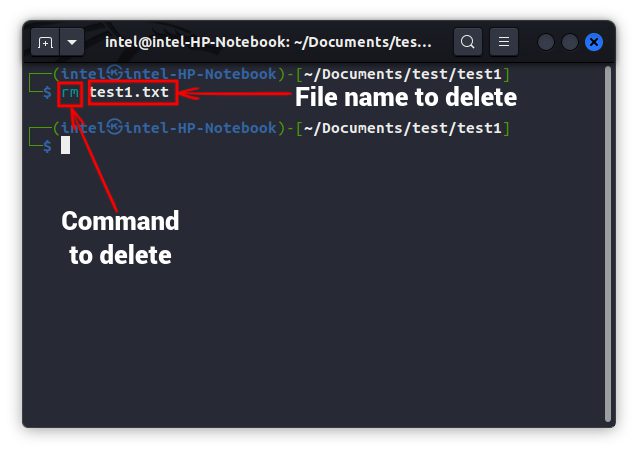
Hinweis: Wenn Sie sich im selben Verzeichnis befinden, können Sie einfach den Dateinamen schreiben, anstatt den Pfad zur Datei zu schreiben.
Mehrere Dateien löschen
Um mehrere Dateien zu löschen, die in verschiedenen Verzeichnissen vorhanden sind, müssen Sie einfach die Dateispeicherorte nach dem Befehl einfügen, die durch Leerzeichen getrennt sind. So können Sie den folgenden Befehl verwenden:
rm
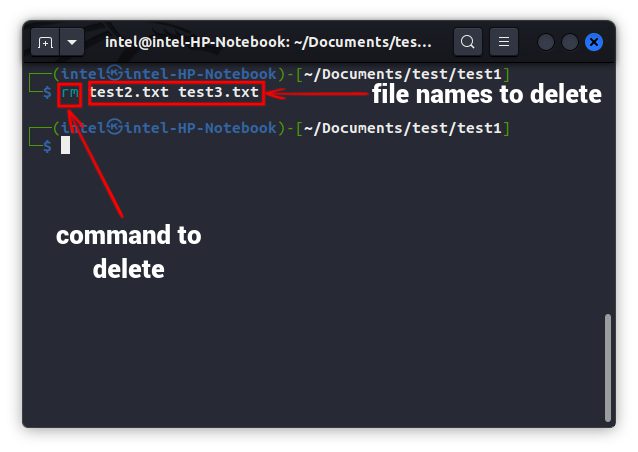
Löschen Sie Dateien mit einer Aufforderung
Im Allgemeinen gibt der Befehl rm nur dann eine Eingabeaufforderung aus, wenn eine schreibgeschützte Datei gelöscht wird. Um vor dem Löschen jeder Datei eine Eingabeaufforderung zu erhalten, verwenden Sie das Flag -i mit dem Befehl rm wie unten gezeigt:
rm -i
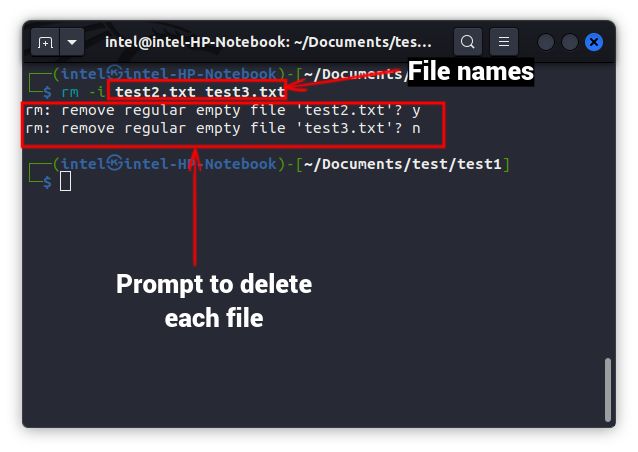
Löschen von Dateien erzwingen
Wenn Sie beim Löschen einiger Dateien keine Eingabeaufforderung sehen möchten, verwenden Sie -f, um die Dateien wie unten gezeigt zu löschen:
rm -f
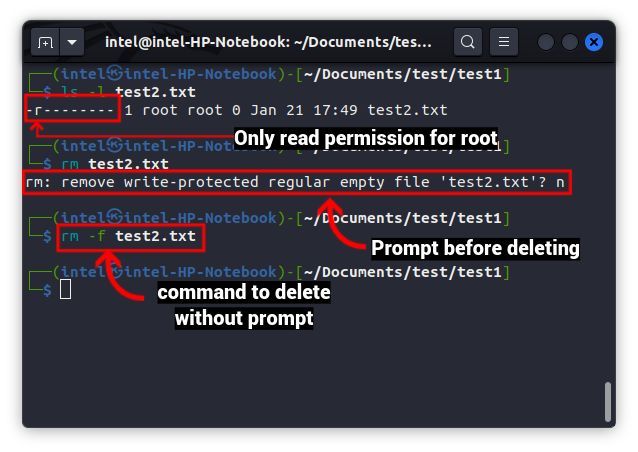
Wenn Sie auch nach Verwendung des Flags -f einen Fehler mit der Meldung „Permission Denied“ sehen, verwenden Sie die Root-Berechtigung mit dem Befehl sudo wie unten gezeigt:
sudo rm -f
Löschen Sie Dateien mit Platzhaltern
In Linux können wir Platzhalter verwenden, um eine Datei abzugleichen und zu löschen. Platzhalter sind Sonderzeichen, die ein bestimmtes Benennungsmuster erkennen und sowohl für Dateien als auch für Verzeichnisse funktionieren. Es gibt drei Arten von Platzhaltern:
Wir können Platzhalter in einer Vielzahl von Befehlen verwenden, einschließlich des Befehls rm, wie unten gezeigt:
rm
Es ist immer ratsam, den Befehl ls mit Platzhaltern auszuführen, um zu sehen, ob Sie die richtigen Dateinamen erhalten. Andernfalls könnten falsche Befehle Ihre wichtigen Dateien löschen. Sobald Sie überprüfen können, ob die Dateinamen korrekt sind, können Sie den Befehl rm mit den Platzhaltern ausführen.
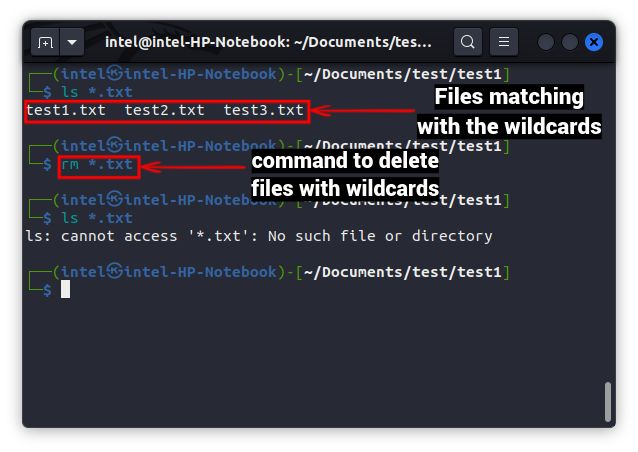
Löschen Sie Dateien mit dem Unlink-Befehl
Der Unlink-Befehl in Linux hat nicht viele Optionen und kann nur eine einzelne Datei auf einmal löschen. Die grundlegende Syntax des Unlink-Befehls ist wie folgt:
Verknüpfung von
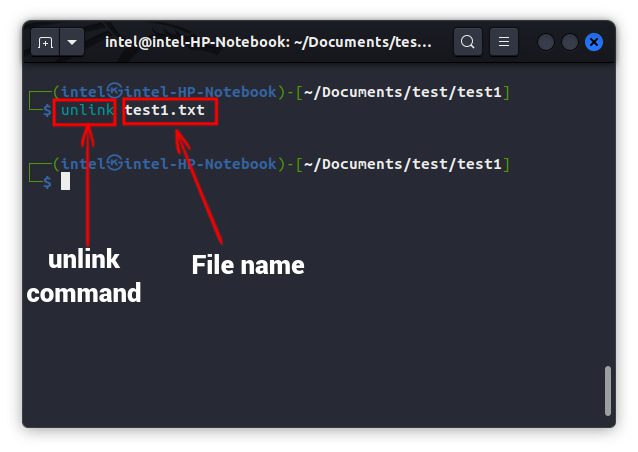
Löschen Sie Dateien mit dem Befehl shred
Normalerweise, wenn wir eine Datei in Linux mit einem beliebigen Befehl löschen, wird nur der Zeiger, der auf den Speicherblock zeigt, freigegeben, aber der Dateiinhalt existiert noch im Speicher. Dadurch können viele Wiederherstellungstools gelöschte Dateien wiederherstellen. Wer Dateien dauerhaft aus dem Speicher löschen und keine Spuren hinterlassen möchte, sollte den Befehl shred verwenden. Es verschleiert den Dateiinhalt mehrmals und löscht die Datei dann, wodurch es für jedes Wiederherstellungstool (selbst mit fortschrittlicher Hardware) nahezu unmöglich ist, die Datei wiederherzustellen.
Verwenden Sie den folgenden Befehl, um eine Datei unter Linux dauerhaft zu löschen:
shred -uz
Hier wird -u verwendet, um die Datei zu löschen, und -z dient zum Überschreiben einer Datei mit Nullen, um das Schreddern zu verbergen und somit keine Spur der Datei zu hinterlassen.
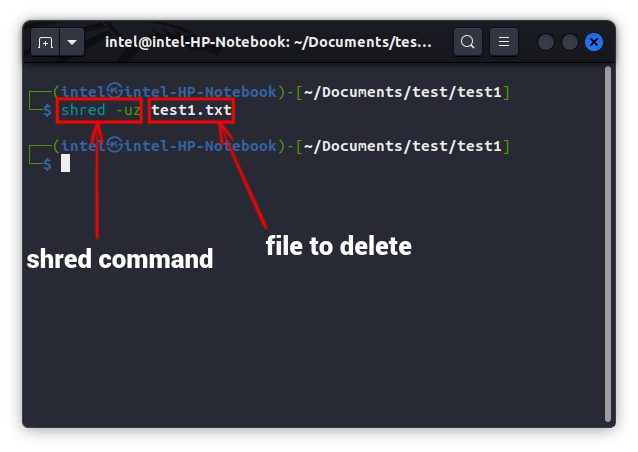
Löschen Sie Dateien mit dem Befehl find
Der Befehl find kann verwendet werden, um Dateien zu löschen, deren genaue Position Sie nicht kennen. Die Syntax zum Löschen von Dateien mit dem Befehl find in Linux lautet:
finden . -name „
In der obigen Syntax sucht der find-Befehl nach dem Dateinamen und übergibt dann die Suchergebnisse an den rm-Befehl, der die Dateien löscht. Der umgekehrte Schrägstrich wird verwendet, um das Semikolon als Befehlsbeendigung zu behandeln.
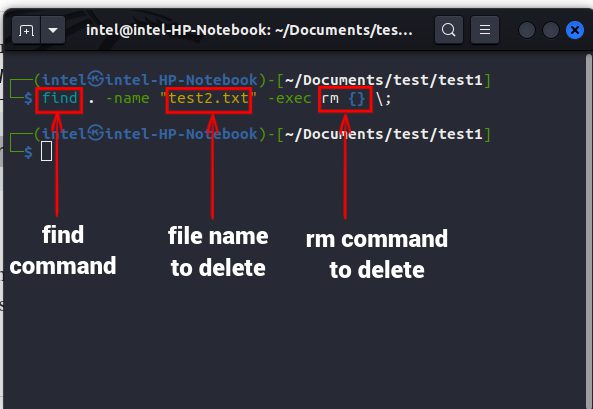
Häufig gestellte Fragen
Wie lösche ich Inhalte aus einer Datei in Linux?
Um den Dateiinhalt zu löschen, aber die Datei intakt zu halten, verwenden Sie den folgenden Befehl. Hier wird das Zeichen > verwendet, um die angegebenen Inhalte in den genannten Dateinamen umzuleiten.
>
Wie lösche ich leere Dateien in Unix?
Verwenden Sie den folgenden Befehl, um leere Dateien in einem Verzeichnis zu löschen:
finden . -type f -empty -print -delete
Warum kann ich eine Datei unter Linux nicht löschen?
Wenn beim Löschen einer Datei ein Fehler wie „Berechtigung verweigert“ angezeigt wird, bedeutet dies, dass Sie keine „Schreibberechtigung“ zum Ändern der Datei haben.
Dateien unter Linux effizient löschen
In diesem Artikel haben wir einige einfache Schritte zum Löschen von Dateien in Linux sowohl mit der GUI als auch mit dem Terminal gezeigt. Wir hoffen, dass dieser Artikel hilfreich war, um zu zeigen, wie man Befehle wie find verwendet, um Dateien nicht nur zu suchen, sondern auch zu löschen, wenn sie mit dem Befehl rm verwendet werden. Denken Sie außerdem daran, die Dateien vor dem Löschen noch einmal zu überprüfen, da Sie sonst den Zugriff auf wichtige persönliche Daten verlieren könnten. Und wenn Sie sich an das Terminal gewöhnen, empfehlen wir Ihnen, auch unsere ausführliche Anleitung zum Umbenennen einer Datei in Linux durchzugehen. Teilen Sie uns Ihre am häufigsten verwendeten Linux-Befehle im Kommentarbereich unten mit.